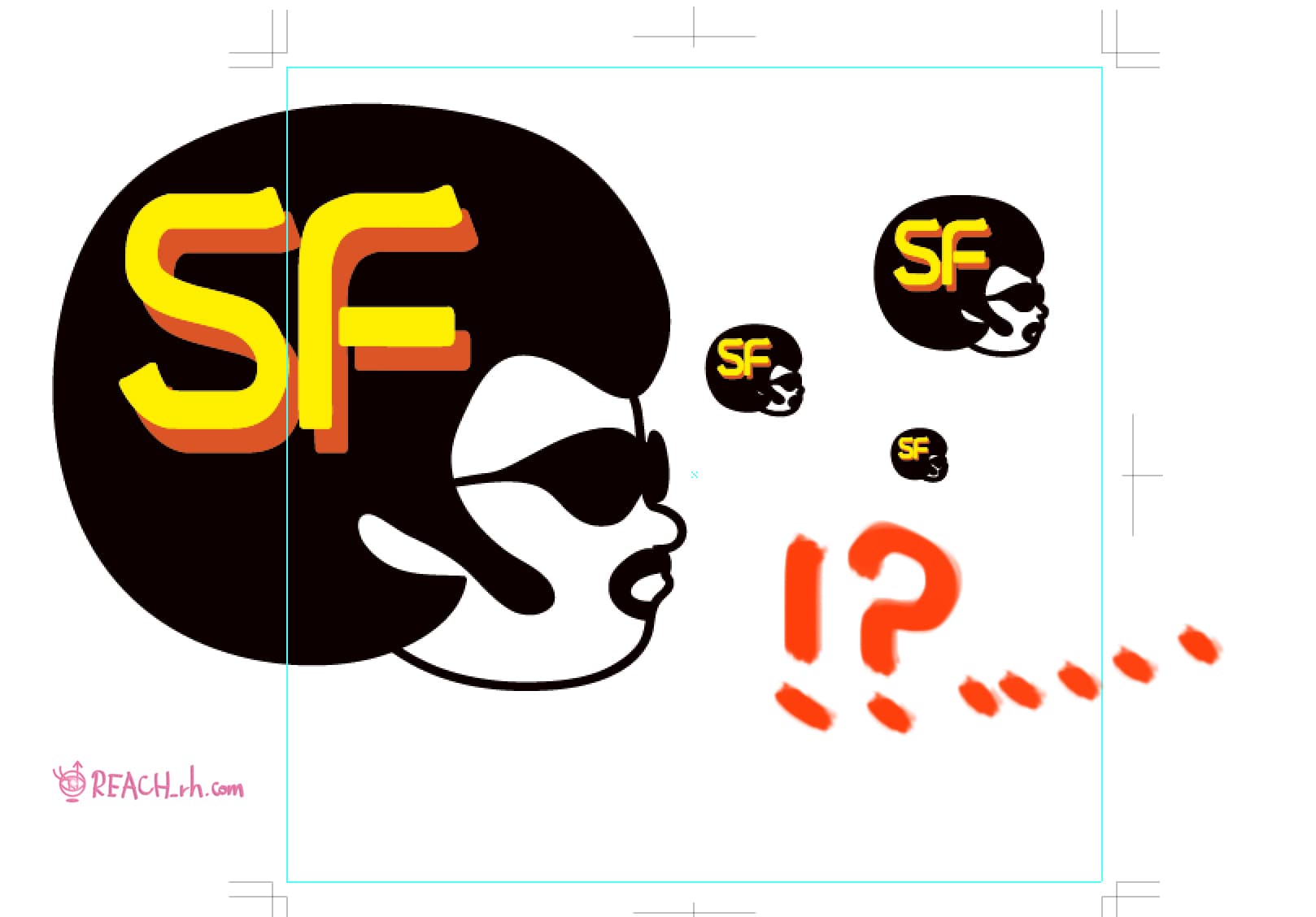イラレ ( illustrator ) でロゴなんかを作ってる時、それを小さくしたり、大きくしたりする時あると思うのですが、
- 『いちいちパス (線・アウトライン) も太くなったり細くなったりしてやりづらい!』
ってなったりしてませんか?
今回はそうならないようにする設定などについてです。。。
❤︎1、イラストレーターでロゴマーク等を縮小拡大するとパスも太くなったり細くなったりするから……
illustratorでのロゴマーク等製作や、引き継いで作業するときなんかの時に、縮小したり拡大したりするとパス(輪郭線的なあれ)まで太くなったり細くなったりしますよね
だからバックアップしたらパスもアウトライン化してしまうのもありとは思うのですが、まだしない方がいい時も多いですよね、、、、
デザイン自体変えなければならないとかの場合アウトライン化してしまったら編集できなくなるのでバックアップしてたとしてもやや面倒…..
(※パスのアウトライン化は、
オブジェクト>パス>パスのアウトラインでできる)
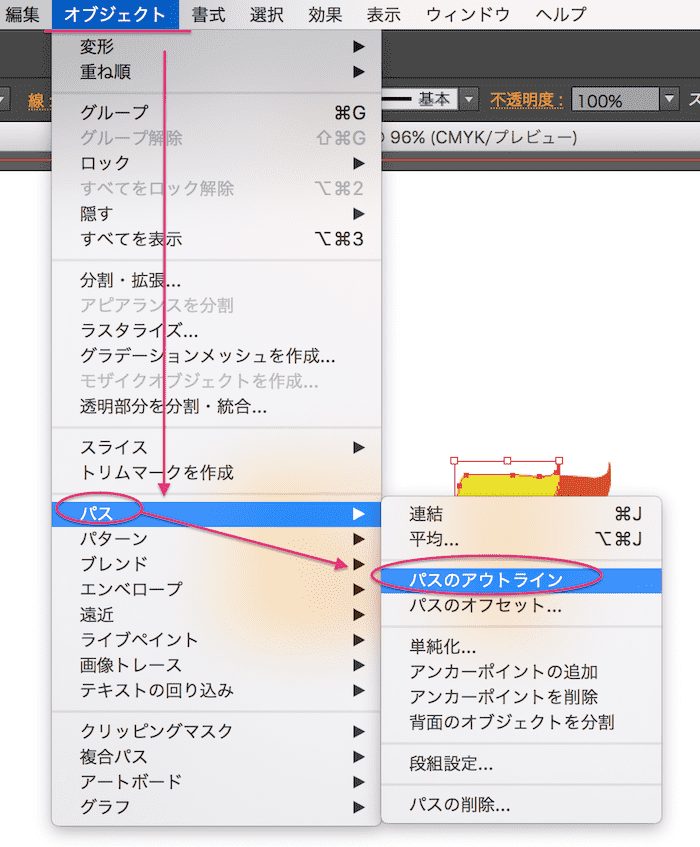
でも、単純な設定で改善できるのでその設定でやった方が良い時も多い…………
❤︎2、拡大縮小するときは “環境設定で線幅と効果も拡大縮小にチェックを入れる”
拡大縮小が必要で、パスが太くなったり細くなったりする時は、
線幅と効果も拡大縮小されるように設定できるので、その設定にしておく方が便利
Illustrator>環境設定>一般で、
一般>線幅と効果も拡大・縮小にチェックを入れる
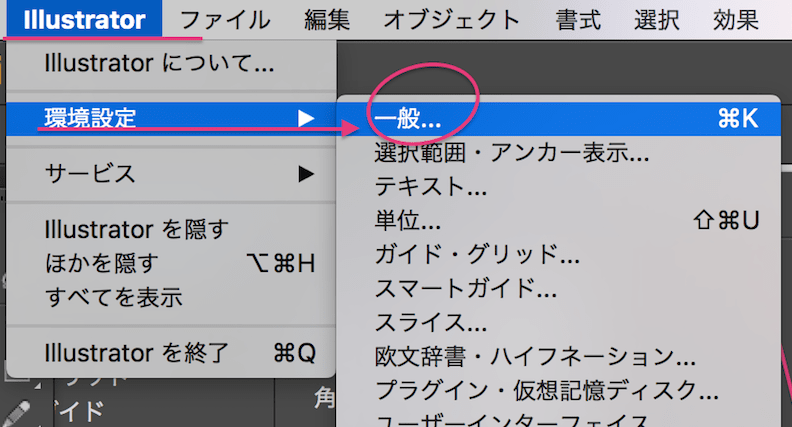
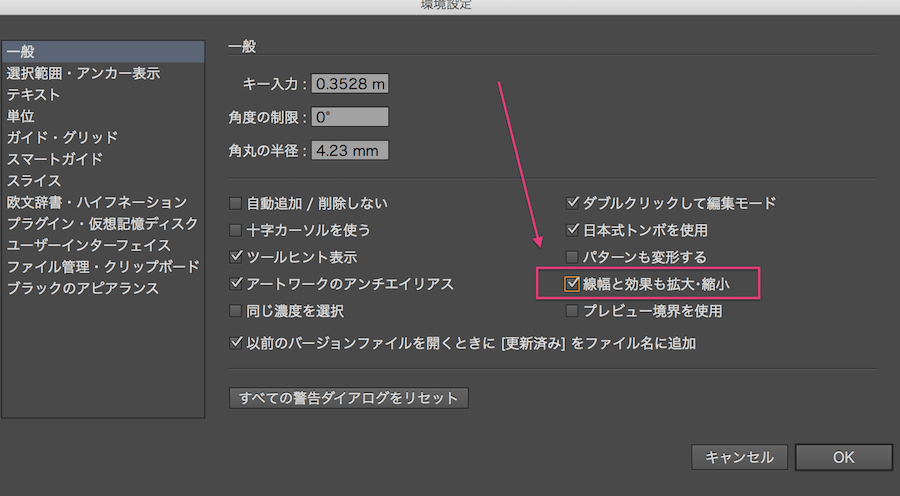
すると拡大縮小しても対応してくれる
❤︎3、ただし作業内容に合わせて “設定は戻しといた方が良い”
そうです、でもこの設定は拡大縮小したら、戻しといた方が良い
なぜかというと作業を引きついだ場合などは特に、パスがアウトライン化されてるかどうかがわかりづらくなってしまうから…
ま、チェックすればわかるんですけど、作業中にもすぐわかる方が認識しやすい
表示>アウトラインで、アウトライン化されたものがわかるようプレヴューしてくれるんですが……
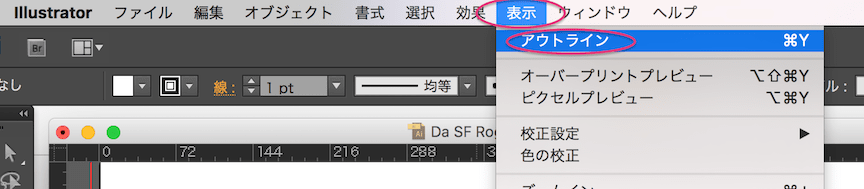
どっちみち納品する際、線だけ(パスだけ)の塗りがない線の場合、アウトライン化しておく方が無難なので、チェックしやすく、現状をわかりやすくしておける設定の方が安全ですよね,,,,,
そんな感じです
ってことで楽しいクリエイトあれ!
しゃらんるわあああぁあ❤︎
\(`^`)b ( ̄v ̄)ゞ
\(`^\(`^`)/^`)/ ♪